Създаване и управление на шаблони за Word 2019

Научете как да създавате и управлявате шаблони за Word 2019 с нашето ръководство. Оптимизирайте документите си с персонализирани стилове.
Тази обобщена таблица на Excel показва продажбите на кафе по държави за въображаем бизнес, който можете да се преструвате, че притежавате и управлявате. Елементът от данни, изчислен в тази обобщена таблица, е продажби. Понякога продажбите може да са единственото изчисление, което искате да направите. Но какво ще стане, ако искате също да изчислите средните продажби по продукт и състояние в тази обобщена таблица?
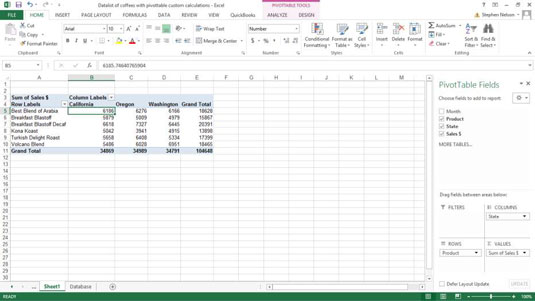
За да направите това, щракнете с десния бутон върху въртящата се таблица и изберете Настройки на полето за стойност от контекстното меню, което се показва. След това, когато Excel покаже диалоговия прозорец Настройки на полето за стойност, изберете Средно от списъчното поле Обобщаване на полето за стойност по.
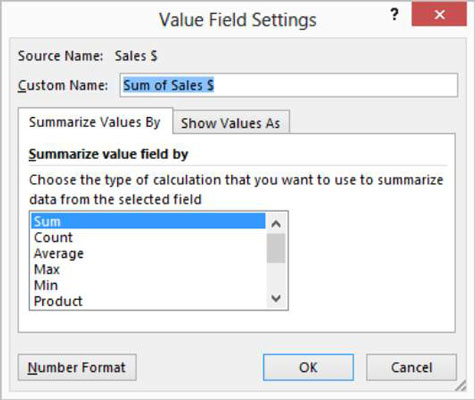
Сега приемете обаче, че не искате да замените елемента от данни, който сумира продажбите. Вместо това приемете, че искате да добавите данни за средните продажби към работния лист. С други думи, искате вашата въртяща се таблица да показва както общите продажби, така и средните продажби.
Забележка: Ако искате да следвате тази дискусия, започнете отначало с ново копие на работния лист.
За да добавите второ обобщено изчисление или стандартно изчисление към вашата централна таблица, плъзнете елемента от данни от полето със списък на обобщената таблица в полето Σ Стойности. Този пример показва как изглеждат продажбите на продукти за печено кафе по централна въртяща таблица, след като плъзнете елемента с данни за продажбите към централната таблица за втори път.
Може също да се наложи да плъзнете записа Σ Стойности от полето Колони в полето Ред. (Вижте полетата колони и редове в долната част на списъка с полета на обобщената таблица.)
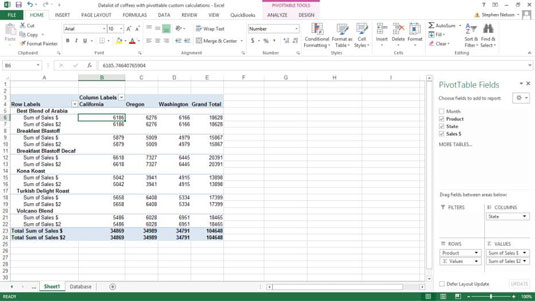
След като добавите второ обобщено изчисление – това се показва като елемент от данни за сумата на продажбите $2 – щракнете с десния бутон върху този елемент от данни, изберете Настройки на полето за стойност от контекстното меню, което се показва, и използвайте диалоговия прозорец Настройки на полето за стойност, за да назовете новата средна стойност изчисление и посочете, че трябва да се направи средното изчисление. Можете да видите как изглежда диалоговият прозорец Настройки на полето за стойност, когато правите тези промени.
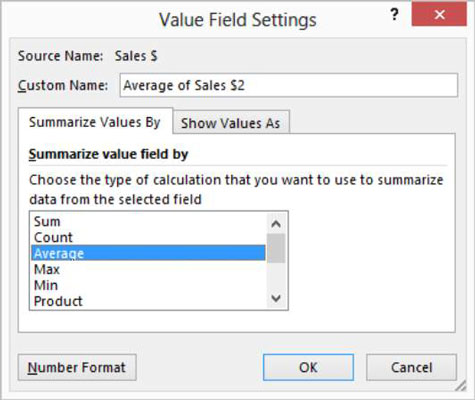
Тази обобщена таблица сега показва две изчисления: сумата от продажбите на продукт за кафе в определено състояние и средната продажба. Например, в клетка B6 можете да видите, че продажбите за най-добрата смес от кафето Arabia са $6,186 в Калифорния. А в клетка B7 централната таблица показва, че средната продажба на най-добрата смес от Арабия кафе в Калифорния е $476.
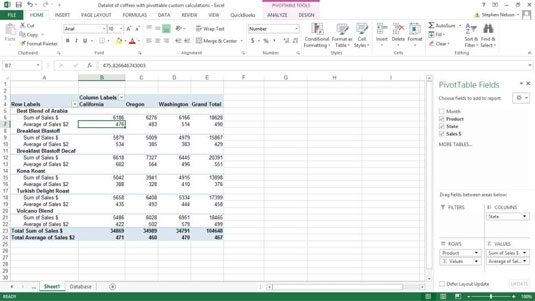
Ако можете да добавите информация към основната си таблица чрез стандартно изчисление, това е подходът, който искате да предприемете. Използването на стандартни изчисления е най-лесният начин за изчисляване на информация или добавяне на формули към вашите обобщени таблици.
Научете как да създавате и управлявате шаблони за Word 2019 с нашето ръководство. Оптимизирайте документите си с персонализирани стилове.
Научете как да настроите отстъп на абзаци в Word 2016, за да подобрите визуалната комуникация на вашите документи.
Как да блокирам Microsoft Word да отваря файлове в режим само за четене в Windows Microsoft Word отваря файлове в режим само за четене, което прави невъзможно редактирането им? Не се притеснявайте, методите са по-долу
Как да коригирате грешки при отпечатването на неправилни документи на Microsoft Word Грешките при отпечатването на документи на Word с променени шрифтове, разхвърляни абзаци, липсващ текст или изгубено съдържание са доста чести. Въпреки това недейте
Ако сте използвали писалката или маркера, за да рисувате върху слайдовете на PowerPoint по време на презентация, можете да запазите чертежите за следващата презентация или да ги изтриете, така че следващия път, когато го покажете, да започнете с чисти слайдове на PowerPoint. Следвайте тези инструкции, за да изтриете чертежи с писалка и маркери: Изтриване на линии една в […]
Библиотеката със стилове съдържа CSS файлове, файлове с разширяем език на стиловия език (XSL) и изображения, използвани от предварително дефинирани главни страници, оформления на страници и контроли в SharePoint 2010. За да намерите CSS файлове в библиотеката със стилове на сайт за публикуване: Изберете Действия на сайта→Преглед Цялото съдържание на сайта. Появява се съдържанието на сайта. Библиотеката Style се намира в […]
Не затрупвайте аудиторията си с огромни числа. В Microsoft Excel можете да подобрите четливостта на вашите табла за управление и отчети, като форматирате числата си така, че да се показват в хиляди или милиони.
Научете как да използвате инструменти за социални мрежи на SharePoint, които позволяват на индивиди и групи да общуват, да си сътрудничат, споделят и да се свързват.
Юлианските дати често се използват в производствени среди като времеви печат и бърза справка за партиден номер. Този тип кодиране на дата позволява на търговците на дребно, потребителите и обслужващите агенти да идентифицират кога е произведен продуктът и по този начин възрастта на продукта. Юлианските дати се използват и в програмирането, военните и астрономията. Различно […]
Можете да създадете уеб приложение в Access 2016. И така, какво всъщност е уеб приложение? Е, уеб означава, че е онлайн, а приложението е просто съкращение от „приложение“. Персонализирано уеб приложение е онлайн приложение за база данни, достъпно от облака с помощта на браузър. Вие създавате и поддържате уеб приложението в настолната версия […]








